Deseja aprimorar seu conteúdo com um assistente de redação de SEO?
Muitos blogueiros nos perguntam como escrever um conteúdo melhor para SEO. Alguns perguntam se devem ou não se concentrar na luz verde do Yoast SEO.
Bem, quando se trata de otimização de conteúdo de SEO, usamos um assistente de redação de SEO diferente. Ele nos ajuda a otimizar nosso conteúdo para SEO para que possamos ter uma classificação mais elevada nos mecanismos de pesquisa.
Neste artigo, mostraremos como usar o SEO Writing Assistant no WordPress para aprimorar o SEO e criar um conteúdo melhor para o seu site.
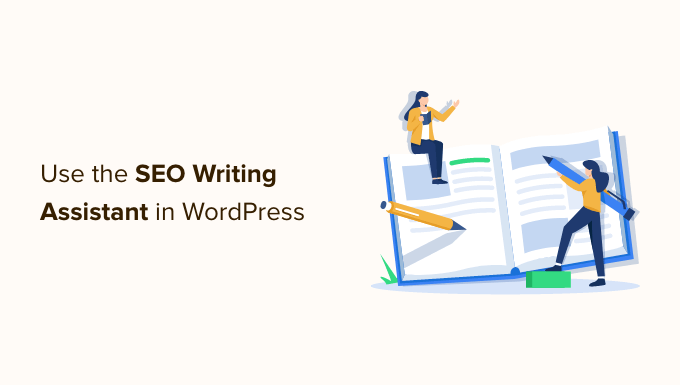
O que é o SEO Writing Assistant?
O SEO Writing Assistant é uma ferramenta de otimização de conteúdo criada pela Semrush, uma das melhores ferramentas de otimização de mecanismos de busca (SEO) do mercado. Ele permite que você verifique seu conteúdo em tempo real em busca de sugestões de SEO e melhore a pontuação geral de SEO do conteúdo do seu site WordPress.
Veja como isso funciona:
- Você insere suas palavras-chave de foco para gerar modelos de conteúdo com base nos 10 principais resultados para essa frase.
- Você obtém instantaneamente palavras-chave semanticamente relacionadas para incluir em seu artigo.
- Em seguida, você aprimora seu conteúdo com uma pontuação de legibilidade baseada nos resultados dos rivais.
- Você otimiza o título do seu artigo para SEO.
- Em seguida, você ajusta o tamanho do artigo com base no tamanho médio dos principais resultados.
- Você pode realizar uma verificação de plágio sem sair do seu site.
- Você verifica o tom do conteúdo para garantir que ele soe natural e casual.
É uma ferramenta extremamente útil e pode ajudá-lo a melhorar o SEO na página, bem como o estilo de redação em todo o seu site. Se você gerencia um site com vários autores, ele permite que os autores sigam as mesmas práticas recomendadas de SEO em todo o conteúdo.
Dito isso, vamos dar uma olhada em como usar o SEO Writing Assistant para melhorar seu SEO e obter mais tráfego de pesquisa do Google para seu site:
- Setting Up Semrush's SEO Writing Assistant in WordPress
- Seeing Target Keywords Using Semrush SEO Writing Assistant
- Checking Tone of Voice Using Semrush SEO Writing Assistant
- Seeing Internal Links Using Semrush SEO Writing Assistant
- Checking Plagiarism in WordPress with SEO Writing Assistant
- Getting a Perfect SEO Score for Your Article
- Tracking Your SEO Performance in WordPress
- Expert Guides on WordPress Content Optimization
Configuração do SEO Writing Assistant da Semrush no WordPress
A primeira coisa que você precisa fazer é acessar o site do SEO Writing Assistant da Semrush e clicar no botão “Analyze my text” (Analisar meu texto).
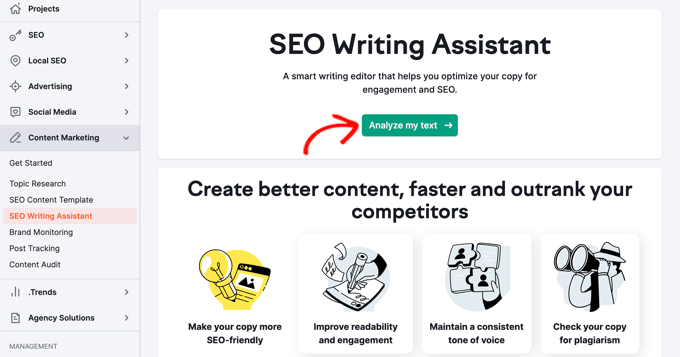
Agora será solicitado que você faça login ou crie uma conta gratuita.
A Semrush oferece uma conta básica gratuita com apenas uma recomendação de conteúdo gratuito.
Você precisará se inscrever ou fazer upgrade para uma assinatura paga da Semrush para obter todos os recursos. Vale muito a pena, e um teste gratuito de 7 dias está disponível para planos pagos.
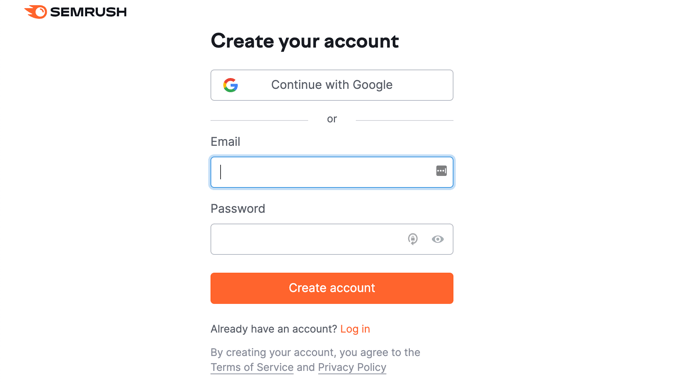
Depois de fazer login, você poderá usar o SEO Writing Assistant no site da Semrush.
Você pode digitar seu conteúdo ou importá-lo da Web, fornecer palavras-chave de destino e selecionar o idioma e o local do seu público-alvo.
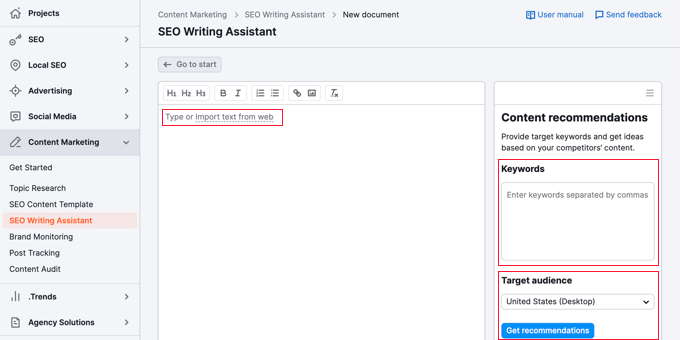
Quando você pressionar o botão “Obter recomendações”, a Semrush analisará o conteúdo e fará sugestões.
No entanto, você também pode usar o SEO Writing Assistant dentro do painel do WordPress. Basta conectar a ferramenta SEO Writing Assistant ao seu site WordPress.
Primeiro, você precisará instalar e ativar o plug-in Semrush SEO Writing Assistant. Para obter mais detalhes, consulte nosso guia passo a passo sobre como instalar um plug-in do WordPress.
Após a ativação, você precisa editar um artigo que deseja otimizar para SEO. Na tela de edição do post, role para baixo até ver a nova seção “Semrush SEO Writing Assistant” abaixo do editor de conteúdo.
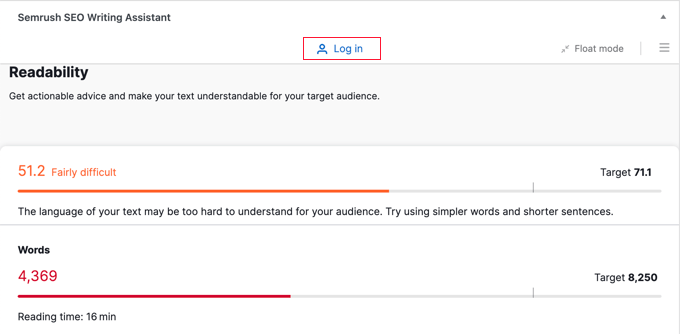
Ele mostrará as pontuações básicas de legibilidade e SEO. Para obter o panorama completo, você precisa clicar no link “Log in” e entrar na sua conta da Semrush.
Uma vez conectado, você será solicitado a dar permissão. Clique no botão “Approve” (Aprovar) para continuar.
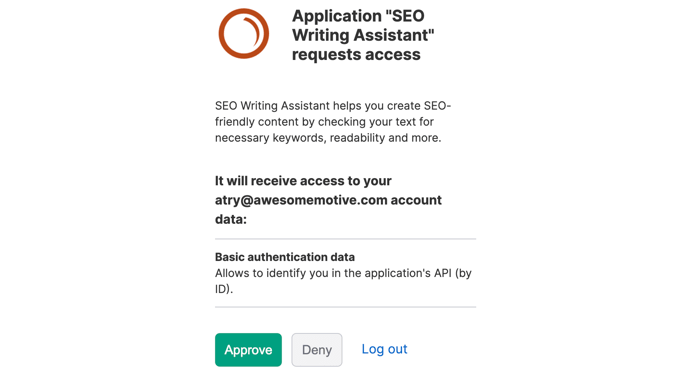
Agora que você conectou o plug-in à sua conta da Semrush, pode gerar recomendações de SEO para o nosso artigo.
Você pode inserir suas palavras-chave alvo digitando-as no campo “Palavras-chave” ou clicando no botão “Extrair do texto”. Se precisar de ajuda para encontrar as palavras-chave certas, consulte nosso guia para iniciantes sobre como fazer pesquisa de palavras-chave para seu site WordPress.
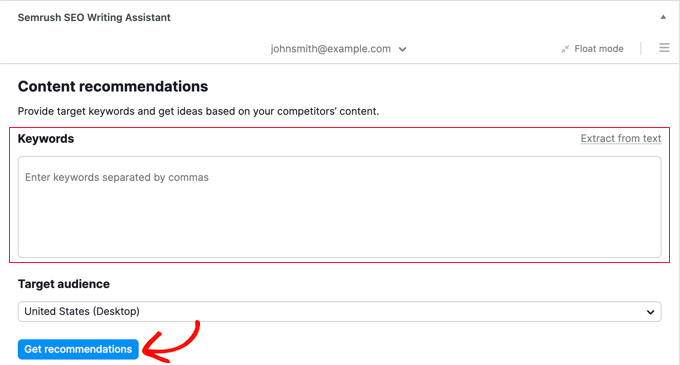
Depois disso, você deve clicar no botão “Obter recomendações”, e a Semrush analisará seu conteúdo.
Ele começará atribuindo ao post uma pontuação geral.
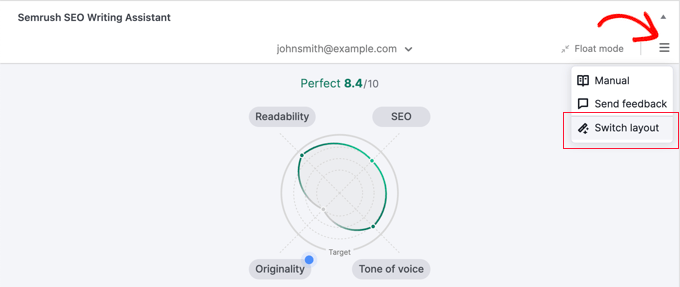
Por padrão, as seções a seguir oferecem resumos simples. Você pode mudar para um relatório mais detalhado clicando no ícone de hambúrguer no canto superior direito do SEO Writing Assistant da Semrush e selecionando “Switch layout” no menu.
Como ver as palavras-chave alvo usando o SEO Writing Assistant da Semrush
Agora você pode rolar para baixo até o relatório de SEO. A Semrush verificará os 10 principais resultados para as palavras-chave fornecidas para gerar uma lista de palavras-chave semanticamente relacionadas que você pode incluir em seu conteúdo.
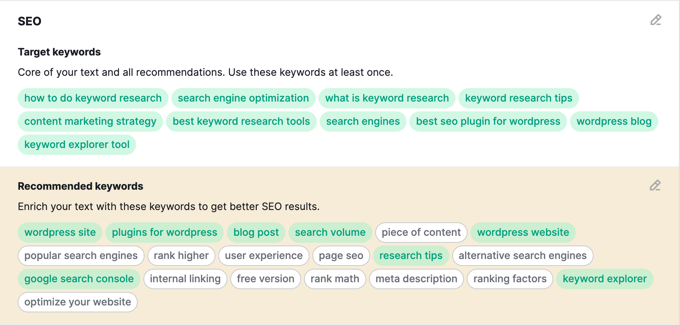
As palavras-chave já incluídas em seu artigo aparecerão com um fundo verde. Você pode ir em frente e começar a adicionar as palavras-chave que faltam ao seu conteúdo existente, quando aplicável, ou expandir seu conteúdo para adicionar novas seções, quando necessário.
À medida que você escrever, a ferramenta também ajustará as pontuações de legibilidade e comprimento do artigo para corresponder às pontuações médias dos principais resultados.
Verificação do tom de voz usando o SEO Writing Assistant da Semrush
Todos os especialistas em SEO e profissionais de marketing aconselham o uso de um tom casual em todos os seus artigos. Os mecanismos de pesquisa consideram esse tom de conversa mais envolvente e útil para a maioria dos públicos.
No entanto, o problema é que, às vezes, fica mais difícil manter um tom casual durante todo o artigo.
O SEO Writing Assistant vem com um verificador de “tom de voz”. Essa ferramenta baseada em IA verifica o tom do seu conteúdo e atribui a ele uma pontuação que varia de formal a casual.
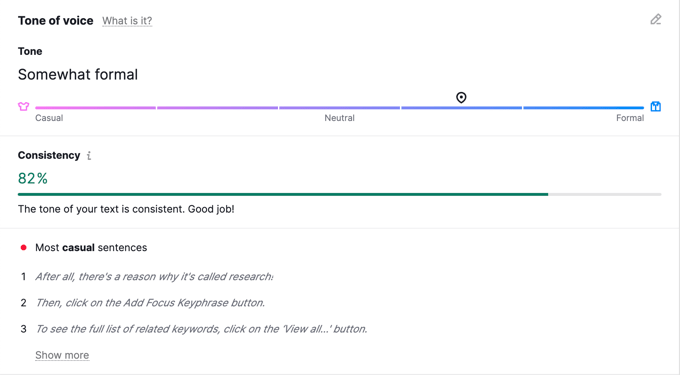
A maioria dos artigos fica em algum ponto intermediário, portanto, não se preocupe se o seu artigo tiver um tom neutro.
Você também verá uma lista de suas frases mais informais. Você pode considerar reescrevê-las para que sejam menos informais.
Como ver links internos usando o SEO Writing Assistant da Semrush
Os links desempenham um papel crucial no SEO, e o SEO Writing Assistant ajuda você a controlar os links dentro do seu artigo.
Ele o informará se o seu artigo não tiver um número ideal de links internos. Ele também verificará se há links externos e links para sua página inicial.

Essa ferramenta é útil se você tiver outros autores trabalhando nos artigos. Os editores podem ver rapidamente se o artigo inclui links internos para outras publicações em seu site.
Verificação de plágio no WordPress com o SEO Writing Assistant
Se você estiver contratando escritores para contribuir com artigos para o seu blog, precisará certificar-se de que os artigos que eles estão enviando sejam originais.
Normalmente, os editores e proprietários de sites usam verificadores de plágio, como Grammarly, Copyscape ou Google, para verificar se um artigo é original.
O SEO Writing Assistant torna isso mais fácil com uma ferramenta integrada de verificação de plágio.
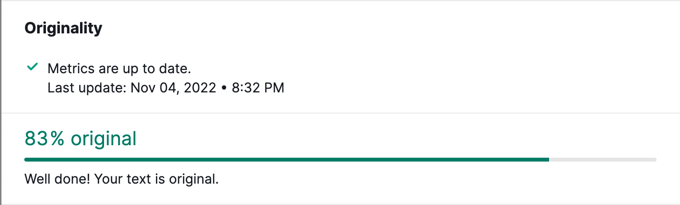
A desvantagem é que, mesmo com os planos pagos, você só pode realizar um número limitado de verificações.
Se precisar de mais, você poderá comprar verificações adicionais na sua página de assinatura no painel da Semrush.
Obtendo uma pontuação perfeita de SEO para seu artigo
À medida que você implementar as sugestões fornecidas pela ferramenta SEO Writing Assistant, sua pontuação geral também melhorará.
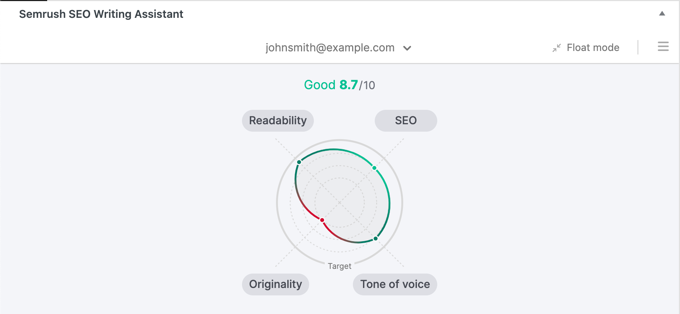
A barra de pontuação geral leva em conta todos os parâmetros e sugestões mostrados pelo plug-in. Você precisa garantir que cada linha do gráfico fique verde para obter melhores classificações de SEO.
No entanto, às vezes, o plug-in pode sugerir palavras-chave LSI que talvez não se encaixem em seu conteúdo. Você pode ignorá-las com segurança em vez de inseri-las em seu artigo.
Lembre-se de que, embora essas ferramentas de SEO forneçam recomendações, você conhece seu público-alvo melhor do que elas jamais poderão conhecer. Tenha seus usuários em mente e certifique-se de que eles considerem seu conteúdo útil e envolvente.
Monitoramento do desempenho de SEO no WordPress
Depois de começar a usar o SEO Writing Assistant por algum tempo, talvez você queira acompanhar como ele está afetando a posição do seu site nas páginas de resultados dos mecanismos de pesquisa (SERPs).
Temos um guia detalhado sobre como rastrear as classificações de palavras-chave do seu site com a Semrush e outras ferramentas.
Você também pode querer ficar de olho no seu conteúdo principal usando o Google Analytics. A melhor maneira de fazer isso é usar o MonsterInsights. Ele traz seus relatórios do Google Analytics para o WordPress e os exibe em um formato legível por humanos.
Guias especializados sobre otimização de conteúdo do WordPress
Agora que você sabe como usar o SEO Writing Assistant, talvez queira ver outros artigos relacionados à otimização de conteúdo do WordPress.
- Melhores ferramentas de otimização de conteúdo on-line para WordPress
- Como fazer uma análise de lacunas no conteúdo de SEO (guia para iniciantes)
- O que é deterioração de conteúdo? (e como corrigi-lo)
- Como evitar o excesso de palavras-chave e corrigir o excesso de otimização em SEO
- Categorias vs. Tags – Práticas recomendadas de SEO para classificar seu conteúdo
- O conteúdo de IA é ruim para o SEO do WordPress? (Insights e dicas de especialistas)
- Links internos para SEO: O guia definitivo de práticas recomendadas
- Dicas para otimizar suas postagens de blog para SEO como um profissional (lista de verificação)
- Como classificar mais rapidamente o novo conteúdo do WordPress
- Guia definitivo de SEO para WordPress para iniciantes (passo a passo)
Esperamos que este artigo tenha ajudado você a aprender como usar o SEO Writing Assistant no WordPress para melhorar o SEO. Talvez você também queira ver nosso guia sobre como criar fluxos de trabalho automatizados no WordPress ou nossas escolhas de especialistas para os melhores plug-ins de mídia social.
Se você gostou deste artigo, inscreva-se em nosso canal do YouTube para receber tutoriais em vídeo sobre o WordPress. Você também pode nos encontrar no Twitter e no Facebook.





Syed Balkhi says
Hey WPBeginner readers,
Did you know you can win exciting prizes by commenting on WPBeginner?
Every month, our top blog commenters will win HUGE rewards, including premium WordPress plugin licenses and cash prizes.
You can get more details about the contest from here.
Start sharing your thoughts below to stand a chance to win!
Nadun Prabodhana says
This article helped me for better understand how to find best keywords and SEO tips. Thanks for sharing WPB ❤️
WPBeginner Support says
Glad our article was able to help
Administrador
Kalyon Subbarao says
Nice idea this was very essential plugin/tool for any blogger or online publishers,
WPBeginner Support says
Thank you, glad you like our article
Administrador
Caden O'Rourke says
What do you believe is the best free SEO plugin?
WPBeginner Support says
For the moment we are using and recommending Yoast SEO
Administrador
The 'Staunch says
This plugin is awesome! Does it work with RankMath SEO plugin? And can it also work with trial accounts?
Editorial Staff says
Yes it works with Rank Math and all other SEO plugin. The free trial is limited.
Administrador
John harris says
I have Yoast premium at the moment. Should I delete this plugin and use this one instead or have the two running side by side.
Also what wordpress theme do you guys use?
Editorial Staff says
No you need to keep Yoast for meta title and other on page optimizations.
But we wouldn’t recommend focusing too much on the green light in Yoast and rather focus on the SEO writing assistant by SEMRush.
Yoast SEO and SEO Writing Assistant by SEMRush are meant to work alongside each other
Administrador
John Conroy says
How much does it cost.
WPBeginner Support says
There is a free version for you to test and if you need more recommendations you would look at their subscriptions
Administrador
Catherine Rochereul says
Does this tool have language options? Like French for example? And if yes, is it as efficient as in English? Just had a bad experience with hiring a SEO agency that poorly translated existing English articles into French, placing keywords randomly.
WPBeginner Support says
Sadly you would need to check with SEMrush for languages currently supported with this tool.
Administrador